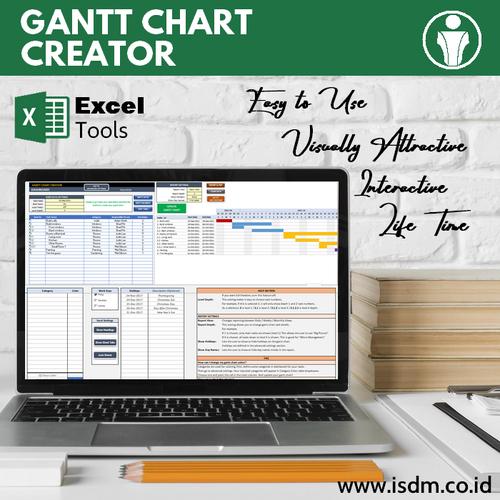Mengelola proyek dengan banyak aktivitas dan tenggat waktu bisa menjadi tantangan tersendiri. Untuk menyederhanakannya, kamu bisa menggunakan Gantt chart. Dengan visualisasi ini, kamu bisa lebih mudah memahami bagaimana jadwal proyek dan progresnya.
Apa Itu Gantt Chart?

Gantt chart adalah jenis grafik batang horizontal yang digunakan untuk menggambarkan jadwal proyek. Setiap batang merepresentasikan tugas atau aktivitas, menunjukkan waktu mulai dan durasi pengerjaan. Dengan tampilan yang visual dan terstruktur, cara ini membantu tim proyek memantau progres, mengidentifikasi hambatan, dan mengatur prioritas dengan lebih baik.
[IMAGE: Gantt Chart dalam Microsoft Excel untuk manajemen proyek]
Keuntungan Membuat Gantt Chart di Excel
Microsoft Excel menjadi pilihan favorit banyak orang karena mudah diakses dan fleksibel. Selain itu, Excel memungkinkan kustomisasi penuh, mulai dari pengaturan warna, tampilan tanggal, hingga pemfilteran data proyek. Dengan Excel, kamu tidak hanya bisa membuat Gantt chart yang rapi, tapi juga mengintegrasikannya dengan laporan dan analisis lainnya yang berkaitan dengan proyek.
[IMAGE: Gantt Chart dalam Microsoft Excel untuk manajemen proyek]
Langkah-Langkah Membuat Gantt Chart di Excel
Sebelum mulai membuat Gantt chart di Excel, penting untuk memahami bahwa grafik ini sebenarnya dibuat dari grafik batang biasa yang dimodifikasi tampilannya. Proses pembuatannya tidak sulit, asalkan kamu mengikuti langkah-langkahnya secara sistematis.
a. Menyiapkan Data Proyek
Langkah awal adalah menyusun data proyek dalam tabel yang terdiri dari beberapa kolom penting, seperti nama aktivitas, tanggal mulai (start date), dan durasi (dalam hari). Pastikan data sudah tersusun rapi agar mudah digunakan sebagai dasar pembuatan grafik.
b. Membuat Grafik Batang Dasar

Setelah data siap, pilih seluruh data dan buat grafik batang bertumpuk (Stacked Bar Chart) dari menu Insert > Chart > Bar > Stacked Bar. Ini akan menjadi pondasi awal Gantt Chart sebelum dimodifikasi lebih lanjut.
c. Mengubah Grafik Menjadi Gantt Chart

Langkah berikutnya adalah mengubah warna batang pertama (yang mewakili tanggal mulai) menjadi transparan, sehingga hanya durasi aktivitas yang terlihat. Ini memberikan ilusi bahwa batang mulai pada tanggal yang sesuai. Kamu juga bisa menyusun ulang sumbu untuk menampilkan aktivitas dari atas ke bawah.
d. Mengatur Tampilan Chart

Sesuaikan tampilan Gantt chart agar lebih mudah dibaca—ubah warna batang berdasarkan kategori, atur label sumbu, dan perpendek rentang tanggal agar lebih fokus pada durasi proyek. Penambahan elemen visual seperti garis vertikal penanda hari ini (today’s line) juga bisa membuat chart lebih informatif.
Tips Tambahan yang Bisa Dicoba

Agar Gantt chart di Excel lebih informatif dan mudah dianalisis, kamu bisa menambahkan beberapa elemen interaktif dan visual. Beberapa tips sederhana berikut dapat membantu meningkatkan fungsionalitas chart yang kamu buat:
- Gunakan dropdown (data validation) untuk menyaring aktivitas berdasarkan kategori, status, atau prioritas tertentu.
- Terapkan conditional formatting untuk memberi warna berbeda pada aktivitas yang sudah melewati deadline atau mendekati tenggat waktu.
- Tambahkan garis vertikal sebagai penanda tanggal hari ini, agar progres proyek lebih mudah dibandingkan dengan jadwal.
- Gunakan Pivot Table sebelum membuat Gantt Chart, jika datamu cukup kompleks, untuk membantu merangkum informasi yang paling relevan secara cepat.
Kesimpulan

Membuat Gantt chart di Excel ternyata tidak serumit yang dibayangkan. Dengan langkah-langkah sederhana dan data yang rapi, kamu sudah bisa menghasilkan visualisasi proyek yang jelas dan komunikatif. Menguasai teknik seperti ini akan sangat bermanfaat, terutama jika kamu sering terlibat dalam pengelolaan proyek atau analisis data bisnis.